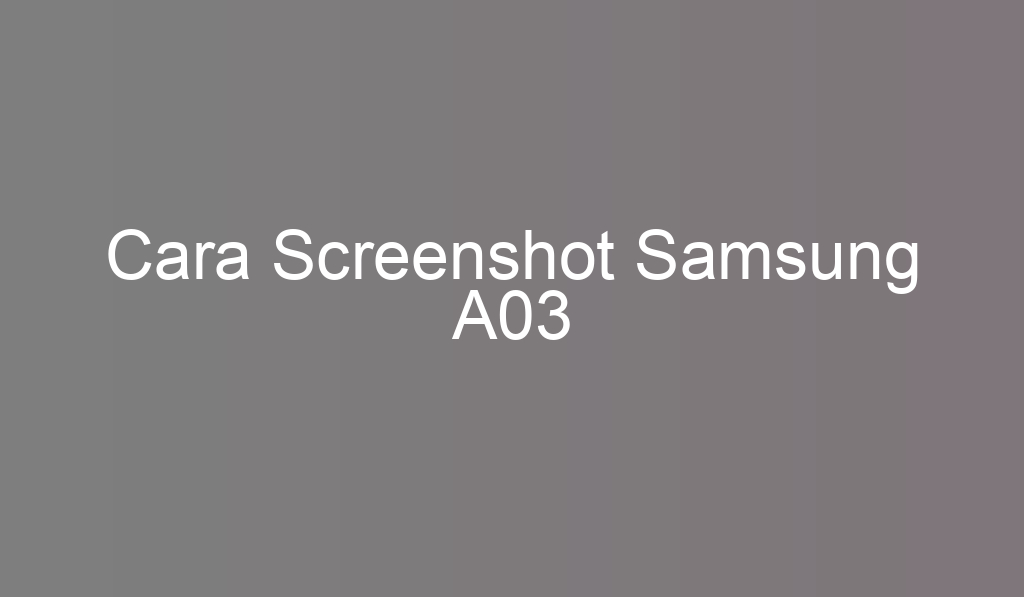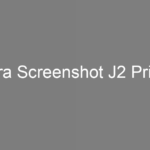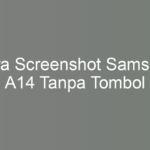Cara screenshot Samsung A03. Apa Kamu merasa itu adalah masalah yang memusingkan? Apakah perlu menginstall apk pihak ketiga? Terkait hal itu, tidak wajib. Samsung Electronics sudah menyediakan beberapa fitur bawaan yang mengizinkan user agar bisa menangkap layar tak perlu susah-susah menginstall software pihak ketiga. Melalui postingan ini, kita akan membeberkan secara terperinci lima cara screenshot di HP Samsung A03 yang mungkin dapat kamu coba. Kita juga akan mengupas langkah-langkahnya secara jelas supaya kamu bisa menggunakan teknik yang paling sesuai dengan kebutuhanmu.
1. Memakai Perpaduan Button Daya dengan Tombol Volume Bawah
Cara pertama yang dapat kamu lakukan yaitu memakai kombinasi tombol daya dengan volume bawah. Teknik ini adalah yang paling umum serta paling efisien digunakan. Bilamana kamu menekan button daya dengan volume bawah serentak, layar akan berkelip sebentar. Itu berarti bahwa pengambilam gambar layar sudah diambil dengan berhasil. Perolehan pengambilan layar itu otomatis disimpan di dalam directory smartphone punya kamu.
Namun, tak selesai hanya di situ. Bilamana kamu hendak menangkap layar panjang dari sebuah chat atau halaman web, handphone Samsung menyediakan pilihan Scroll Capture yang dapat kamu pakai. Berikut cara-caranya:
– Pilih button Daya juga Volume bawah secara bersama-sama di HP Samsung A03 milik kamu.
– Jika layar berkelip, pada area bawah layar akan tampil button popup dengan berbagai fitur.
– Pencet area “Scroll Capture” untuk menyimpan tangkapan layar yang lebih panjang.
– geser layar ke bagian bawah menuju seluruh gambar yang kamu inginkan tersimpan di dalam tangkapan layar.
– Pastikan hasilnya cocok dengan keinginanmu, terus simpan screenshot tersebut pada direktori.
Dengan cara itu, kamu tak akan waswas kehilangan informasi penting yang tak terlihat dalam satu layar. Seluruh informasi dapat diambil di satu gambar sempurna.
Kunjungi: microsoft.com
2. Mengusap Tapak Tangan pada Layar
Metode selanjutnya ini mungkin terlihat aneh dan menarik bagi beberapa pemakai. Dengan mengusap telapak tangan ke layar, kamu dapat menangkap screenshot secara efisien. Opsi ini sangatlah berguna bilamana kamu tidak ingin repot memencet gabungan button. Tetapi, sebelum menggunakan pilihan ini, pastikan kamu telah menghidupkan fitur ini dalam settingan.
– Beralih pada bagian Pengaturan perangkat Samsung A03 punya kamu.
– Pilih opsi ”Advanced Features”.
– Klik pilihan ”Movement and Gestures”.
– Untuk memulai, klik pilihan “Usapkan Telapak Tangan untuk Mengambil”.
Jikalau layanan ini aktif, kamu dapat langsung mencobanya. Langkahnya adalah dengan menyentuh layar dari arah kanan ke kiri dengan tapak tangan kamu. Yakinkan bahwa area samping tapak tangan yang mengusap layar, tidak bagian datar. Jikalau berhasil, layar akan berkedip serta tangkapan layar otomatis tersimpan di direktri.
3. Memanfaatkan “Menu Asisten”
Kalau kamu tahu dengan Assistive Touch di iPhone, Samsung Electronics juga memiliki layanan yang hampir sama yang disebut dengan Assistant Menu. Fitur ini memudahkanmu untuk mengakses beberapa fitur penting, termasuk mengambil screenshot, tidak menyentuh tombol fisik.
Untuk menghidupkan fitur tersebut, lakukan metode berikut:
– Akses menu Setting pada HP Samsung A03 kamu.
– Geser ke bawah serta temukan menu “Accessibility”.
– Klik “Interaction and Dexterity”.
– Centang “Assistant Menu”.
Sesudah dihidupkan, akan muncul tombol mengambang warna abu-abu yang agak transparan pada layar. Kamu bisa mensetting seluruh yang ingin ditampilkan di menu ini. Untuk mengcapture screenshot, pastikan pilihan “Gambar Layar” ada di dalam menu tersebut. Saat kamu akan menangkap layar, cukup pencet ikon Menu Asisten, lanjut pilih “Gambar Layar”. Hasil screenshot langsung ditaruh segera pada direktori.
4. Memanfaatkan Bixby, Samsung Virtual Assistant
Samsung Electronics juga memiliki Virtual Assistant disebut Bixby, yang dapat kamu pakai untuk menangkap screenshot. Cara ini sangat efisien kalau kamu sedang tidak mau susah memakai tanganmu untuk menahan button atau menscroll layar. Kamu hanya perlu memberikan perintah suara untuk Bixby, lalu ia akan melaksanakannya untuk kamu.
Akan Tetapi, sebelum menggunakan Bixby, pastikan kamu telah mengaktifkan Asisten Virtual ini. Berikut langkahnya:
– Buka Setting di handphone Samsung A03 milik kamu.
– Klik “Voice Activation”.
– Aktifkan pilihan “Hi, Bixby” untuk mengaktifkan voice command.
– Pencet “Respond to My Voice” agar Bixby dapat mengenali suara kamu.
Setelah diaktifkan, kamu boleh langsung memberikan perintah suara contoh, “Hi Bixby, take a screenshot.” Bixby akan otomatis mengcapture screenshot dan menaruhnya pada directory. Metode ini sangat praktis, apalagi ketika kamu saat multitasking dan tak bisa menggunakan tanganmu untuk mengambil screenshot.
Kunjungi: soundcloud.com
5. Memanfaatkan “S Pen”
Untuk kamu yang memakai smartphone Samsung yang menawarkan “S Pen”, ada metode khusus untuk menangkap screenshot dengan menggunakan stylus ini. Langkah ini sangatlah cocok bagi pemilik yang suka lebih akurat dalam menangkap bagian layar tertentu.
Untuk mengaktifkan “S Pen” ketika menangkap screenshot, ikuti cara-cara berikut:
– Tarik “S Pen” dari tempatnya di handphone.
– Lakukan long press di bagian layar yang mau kamu screenshot.
– Kalau long press tidak berhasil, lakukan cara ini:
- Pencet tombol “S Pen” yang muncul di layar.
- Pencet menu “Screen Write”.
- Sentuhkan telapak tanganmu dari kanan ke kiri di layar.
- Kamu bisa mengedit hasil screenshot atau menyimpannya langsung pada folder.
Dengan “S Pen”, kamu tak hanya dapat menangkap screenshot, tetapi juga langsung mengeditnya, menambahkan coretan, atau bahkan menggambar di atas tangkapan layar itu sebelum menyimpannya.
Rangkuman
Cara screenshot di HP Samsung A03 dapat dilakukan pakai berbagai cara, dan menariknya, semuanya bisa dilakukan tidak perlu menambahkan aplikasi tambahan. Pertama, kamu dapat memanfaatkan kombinasi tombol power dan volume bawah. Langkah ini adalah langkah sangat biasa dan mudah. Tetapi, bilamana kamu hendak menangkap layar panjang, semisal messege atau halaman web, kamu dapat menggunakan fitur “Scroll Capture” yang mempemudah kamu mengcapture semua informasi dalam satu layar tersebut.
Bila kamu tidak mau dengan gabungan button, terdapat metode lain yang lebih mudah, yaitu dengan mengusapkan tapak tangan ke layar. Sebelum itu, pastikan kamu telah mengaktifkan fungsi ini di pengaturan. Cukup dengan menggeserkan layar dari kanan ke kiri menggunakan sisi telapak tangan, dan screenshot pun akan otomatis tersimpan.
Bagi yang lebih senang memanfaatkan Menu Asisten, Samsung Electronics menyediakan layanan ini yang mirip dengan Assistive Touch di iPhone. Dengan menghidupkan Menu Asisten, kamu akan melihat button transparan di layar yang memudahkan pengaturan ke beberapa fungsi, termasuk mengambil tangkapan layar.
Selanjutnya, Samsung pun memiliki asisten virtual disebut Bixby, yang memudahkanmu mengambil screenshot cuma dengan perintah suara. sesudah mengaktifkan Bixby dari settingan, kamu tinggal memberi perintah seperti “Hi Bixby, take a screenshot,” dan hasilnya akan langsung tersimpan pada directory.
Terakhir, untuk pengguna HP Samsung yang menyediakan “S Pen”, mengambil screenshot akan lebih gampang serta akurat. Kamu bisa menggunakan “S Pen” untuk menangkap layar dengan cara long press pada wilayah yang diinginkan, serta melalui menu khusus yang terlihat seketika “S Pen” ditarik.
Melalui beragam pilihan itu, kamu boleh memakai langkah yang paling sesuai dengan kebutuhan dan preferensimu, membuat pengalaman menangkap screenshot lebih simpel dan menyenangkan. Perusahaan Samsung memang menyediakan layanan yang lengkap dan cepat teruntuk penggunanya.
Penutup
Itulah 5 cara screenshot di HP Samsung A03 yang bisa kamu manfaatkan. Setiap langkah mempunyai keunggulan dan minusnya masing-masing, tergantung dari situasi dan keinginanmu. Dengan bermacam pilihan itu, kamu bisa menggunakan metode yang paling nyaman dan simpel untuk digunakan. Tanpa butuh lagi susah-susah mendownload apk tambahan, karena semua layanan yang kamu butuhkan telah ada di dalam perangkat Samsung A03 punya kamu.
Jangan terlewat untuk mengupdate lebih banyak tips dan trik tentang perangkat teknologi lainnya di Digitawan.com. Di website ini, kamu akan menemukan banyak postingan yang dapat membantu mempermudah jadwal sehari-harimu, baik itu untuk usaha maupun berbagai kegiatan lainnya. Selamat praktek!